روابط سريعة
Netflix هي أفضل خدمة بث فيديو موجودة ، ولكنها لا تخلو من عيوبها. قد يتجنب بعض الأشخاص الاشتراك في Netflix بسبب إزعاجاتها العديدة. ولكن في الواقع ، هناك طرق لإصلاح المشكلات الصغيرة والمتكررة.
لدى معظم الأشخاص نفس الشكاوى حول Netflix ، مما يعني وجود حلول مُتاحة عبر الإنترنت. ليست كل هذه الحلول مثالية ، لكنها جيدة بما يكفي بعد تطبيقها ، حيث تتفوق إيجابيات Netflix على السلبيات.
تتضمن الشكاوى حول Netflix مُحتوى يستمر في التوقف أثناء التشغيل أو يختفي فجأة ، وتوصيات سيئة لما يجب مُشاهدته تاليًا ، والمُعاينات التي يتم تشغيلها تلقائيًا بشكل افتراضي ، والمزيد.

لذلك ، في هذه المقالة ، سنُوضح كيفية حل بعض مشاكل Netflix الأكثر إزعاجًا.
1. كيف يُمكنني حذف العناوين من صف “متابعة المشاهدة” على Netflix؟
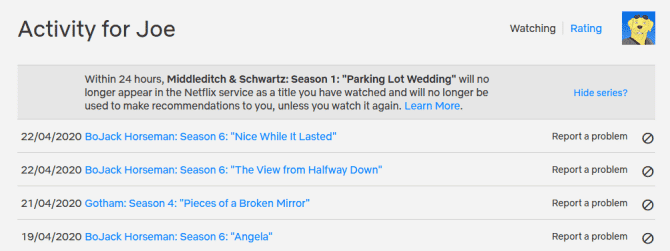
إذا كنت تشاهد أي شيء لفترة قصيرة ولكنه لم يصل إلى المستوى المُتوقع ، فسيظهر في قائمة “متابعة المشاهدة”. للتخلص منه ، انتقل إلى صفحة استعراض المشاهدات (الحساب -> توسيع الملف الشخصي -> استعراض المشاهدات).
تعرض هذه الصفحة كل ما شاهدته ، مدرج من الأحدث إلى الأقدم. انقر على الرمز 
بالنسبة إلى البرامج التلفزيونية ، سيؤدي النقر على الرمز 
وبدلاً من ذلك، في بعض الأجهزة، يمكنك تمرير مؤشر الماوس فوق العرض أو الفيلم في صف “متابعة المشاهدة” وتحديد “إزالة من الصف”.
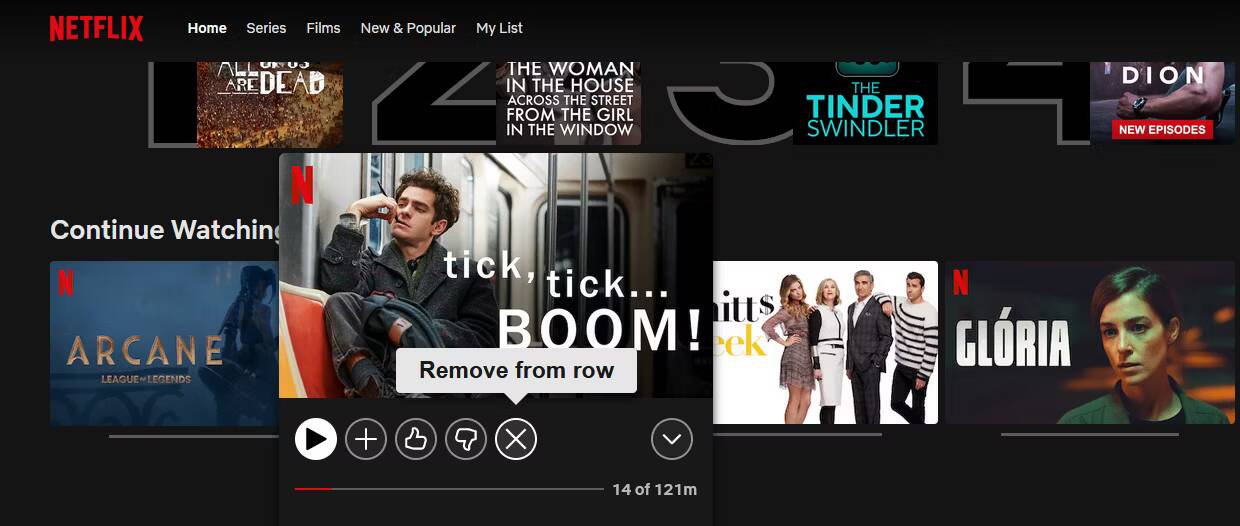
2. كيف أحصل على توصيات أفضل من Netflix؟
من الصعب التحكم بشكل سليم في توصياتك ، ولكن هناك طرق يمكنك من خلالها التأثير على خوارزمية Netflix لتحسينها. يتم تحديد التوصيات من خلال تقييماتك ، وتقييمات الأعضاء الآخرين الذين لديهم أذواق مشابهة لك ، وما شاهدته.
اعتادت Netflix أن يكون لديها نظام تصنيف من 5 نجوم أكثر دقة ، ولكن كل ما يمكنك فعله الآن هو الإشارة إلى ما إذا كان قد أعجبك شيء ما أو لم يعجبك. ومع ذلك ، يمكنك القيام بذلك على أي عنوان Netflix ، بغض النظر عما إذا كنت قد شاهدته أم لا. وهو أمر مفيد.
للقيام بذلك ، قم بالمرور فوق العنوان وانقر فوق رمز الإبهام لأعلى أو الإبهام لأسفل. سيتيح هذا لـ Netflix معرفة رأيك وسيتم إدخاله في خوارزمية التوصية الخاصة بك.

للاطلاع على قائمة كاملة بالعناوين التي قمت بتقييمها ، انتقل إلى التقييم في صفحة استعراض المشاهدات (الحساب -> توسيع الملف الشخصي -> استعراض المشاهدات -> التقييم). يمكنك هنا تعديل أو إزالة أي تقييمات قُمت بمنحها بالفعل للأفلام أو البرامج التلفزيونية.
3. كيف أعيد تعيين حساب Netflix الخاص بي إلى الوضع الافتراضي؟
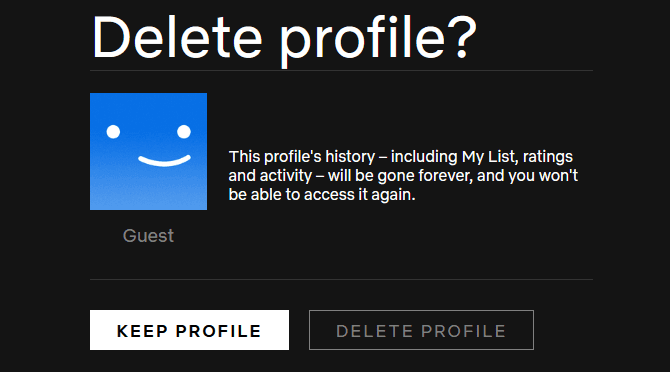
إذا كنت تريد التخلص من كل ما شاهدته حتى الآن وإعادة ضبط Netflix إلى إعداداته الافتراضية ، فستحتاج إلى حذف الملف الشخصي الخاص بك. انتقل إلى صفحة إدارة الملفات الشخصية (رمز الملف الشخصي -> إدارة الملفات الشخصية) ، وانقر على الملف الشخصي الذي تريد إعادة تعيينه ، وانقر على حذف الملف الشخصي للتأكيد.
سيؤدي ذلك إلى التخلص من السجل الكامل لملف تعريف Netflix الخاص بك ، بما في ذلك قائمة الحفظ الخاصة بك وقائمة العناوين التي شاهدتها مؤخرًا وتقييماتك. يُمكنك بعد ذلك إنشاء ملف شخصي جديد والبدء من البداية.
4. كيف أشاهد Netflix بجودة 4K؟
يتم بث Netflix بأعلى جودة يدعمها جهازك والخطة التي إشتركت فيها؛ دقة 4K مُتاحة فقط مع خطة المُميزة. قد تحتاج إلى الانتقال إلى صفحة إعدادات تشغيل Netflix (الحساب -> توسيع الملف الشخصي -> إعدادات التشغيل) وتعيين استخدام البيانات لكل شاشة على “عالي” إذا كنت لا تريد انخفاض جودة التشغيل. تحقق من هل خطة Netflix المُميزة تستحق التكلفة المعروضة؟
تقدم Netflix جودات بث مختلفة اعتمادًا على خطة الأسعار لديك:
- الخطة الأساسية: التعريف القياسي (SD)
- الخطة القياسية: عالية الوضوح (HD)
- الخطة المميزة: دقة 4K والدقة الفائقة (UHD) عند توفرها
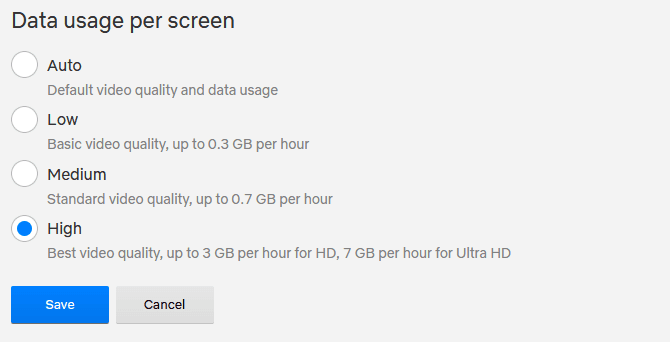
لمشاهدة Netflix بدقة 4K على Windows 10/11، احصل على تطبيق Netflix من Microsoft Store أو استخدم متصفح Edge. على الـ Mac، يجب عليك استخدام Safari 11 أو إصدار أحدث. بالإضافة إلى ذلك، يجب أن يكون الكمبيوتر الخاص بك قويًا بما يكفي لدعم التشغيل عالي الدقة (راجع صفحات دعم Netflix لـ Windows والـ Mac لمزيد من التفاصيل). قد تحتاج أيضًا إلى تنزيل HEVC Video Extensions.
5. لماذا تختفي الأفلام والعروض من Netflix؟
تضيف Netflix بانتظام العديد من الأفلام والبرامج التلفزيونية وتزيلها. وذلك لأن Netflix تكتسب حقوقًا لهذه العناوين لفترة زمنية محدودة. بمجرد انتهاء الوقت ، يتعين على Netflix أن تقرر تجديد الحقوق أو التخلي عنها. في بعض الحالات ، تتخلى Netflix عن هذه الحقوق ، لذلك تتم إزالة الفيلم أو العرض من مجموعتها من المحتوى.
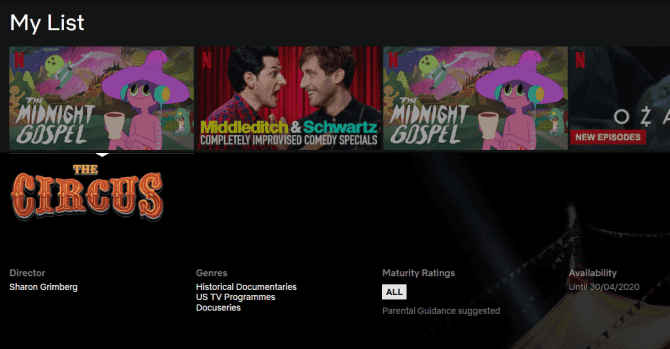
هناك عدة طرق لمعرفة الأفلام والبرامج التلفزيونية التي ستغادر Netflix في الثلاثين يومًا القادمة. إذا قمت بإضافة عنوان إلى قسم قائمتي ، فسيخبرك تطبيق Netflix في الولايات المتحدة بأن العنوان سينتهي قريبًا. بالنسبة للمستخدمين في أي مكان من العالم ، يمكنك التحقق من قسم التفاصيل أسفل أي فيديو.
هناك طريقة بديلة لمعرفة العناوين التي ستنتهي صلاحيتها وذلك من خلال موقع تابع لجهة خارجية ، مثل مدونة What’s Expiring On Netflix. يتم هنا عرض العناوين التي سيتم إزالتها من الخدمة في الشهر المقبل.
6. كيف أشارك توصيات Netflix؟

من السهل إرسال شخص ما مباشرةً إلى ما تُريده أن يشاهده على Netflix. يُمكنك نسخ عنوان URL من شريط العناوين وإعطائه إياه. حتى لو لم يكون في نفس منطقة Netflix ، حيث إذا كان هذا المحتوى متاحًا له ، فسيعمل الرابط. حتى إذا لم يكن المحتوى متاحًا ، فهناك طرق لمشاهدة كل شيء على Netflix بغض النظر عن المكان الذي تعيش فيه.
بدلاً من ذلك ، في تطبيق Netflix ، يمكنك مشاركة الأفلام الفردية أو البرامج التلفزيونية أو التوصية بها من خلال الأجهزة المحمولة باستخدام الطريقة التالية.
- انتقل إلى صفحة تفاصيل الفيلم أو البرنامج التلفزيوني الذي ترغب في مشاركته.
- اضغط على أيقونة المشاركة لتمكين المشاركة من خلال التطبيقات على جهازك ، مثل الرسائل النصية أو البريد الإلكتروني أو التطبيقات الاجتماعية أو تطبيقات المراسلة.
- سيؤدي ذلك إلى فتح قائمة بالتطبيقات التي يمكنك مشاركة هذا الرابط من خلالها ، مثل WhatsApp أو Twitter.
7. لماذا يستمر Netflix في التوقف أو الإيقاف المؤقت؟
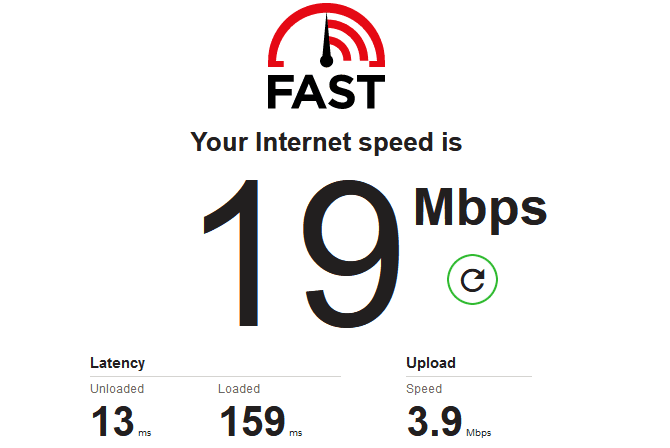
السبب الأكثر احتمالاً لتوقف Netflix أو إيقافه مؤقتًا هو اتصالك بالإنترنت. أفضل طريقة للتحقق من سرعة الاتصال هي استخدام موقع ويب تابع لجهة خارجية للتحقق من فعالية إتصالك مثل FAST.com ، وهو خيار اختبار السرعة الخاص بـ Netflix. كما يتوفر كتطبيق لنظامي التشغيل iOS و Android.
سيخبرك FAST بأعلى السرعات التي يُمكنك بث مقاطع فيديو Netflix عندها. قد يختلف هذا عن السرعة المعلنة لاتصال الإنترنت الخاص بك. إذا أظهر FAST سرعات أقل مما كنت تتوقع ، فستحتاج إلى التحدث إلى ISP الخاص بك ؛ قد يؤدي ذلك إلى تقييد وصولك إلى Netflix.
إذا بدت السرعات جيدة ، فقد تواجه Netflix مشاكل. تحقق من صفحة Is Netflix Down؟ لمعرفة ما إذا كان هناك أي تقارير رسمية تُشير إلى توقف الخدمة أو قم بتصفح مواقع التواصل الاجتماعي لمعرفة ما إذا كان أي شخص آخر يواجه أيضًا مشكلة.
8. كيف يمكنني تقليل استخدام بيانات الهاتف المحمول عند استخدام Netflix؟
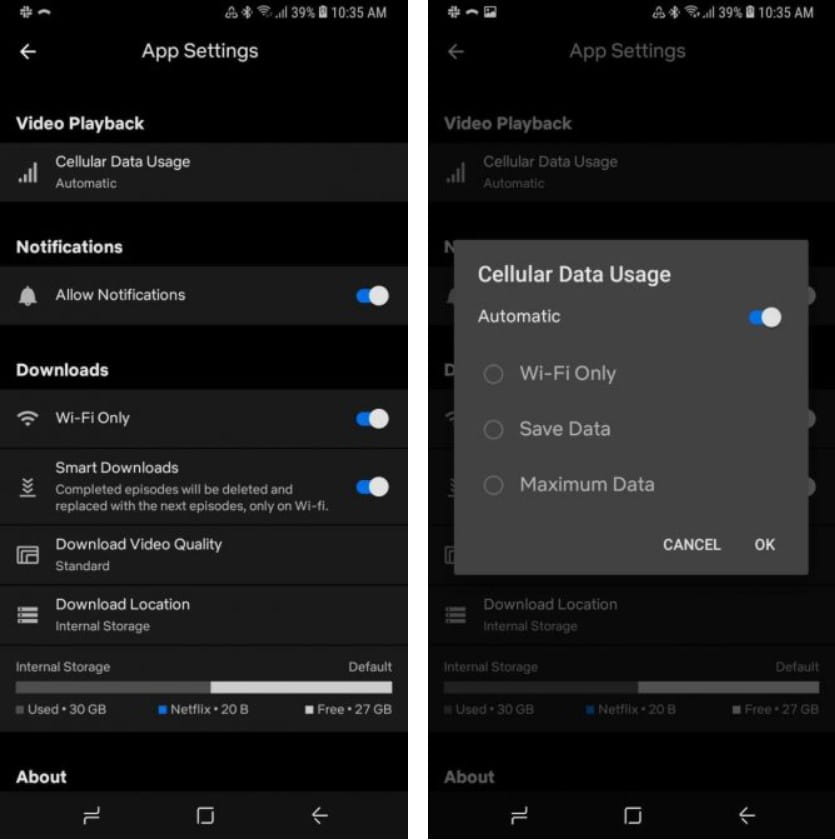
إذا كنت تستخدم Netflix على هاتف ذكي أو جهاز لوحي ، فيمكنك ضبط الإعدادات بحيث يعمل التطبيق فقط على Wi-Fi ، أو لإجباره على استخدام بيانات أقل عن طريق تقليل الجودة. في تطبيق Netflix ، انتقل إلى المزيد -> إعدادات التطبيق -> استخدام بيانات شبكة الجوّال.
هنا يُمكنك اختيار Wi-Fi فقط من أجل منع التطبيق من استخدام بيانات شبكة الجوّال أو حفظ البيانات لتقليل جودة البث وكمية البيانات المستخدمة.
يؤثر هذا فقط على تطبيق Netflix للهاتف وليس في أي مكان آخر تبث فيه Netflix.
9. كيف يُمكنني تخطي شارة البداية أثناء مشاهدة Netflix؟
مع بعض العروض ، تقدم Netflix زر تخطي شارة البداية بمجرد بدء تشغيل العنوان. وهو مثالي عندما تشاهد بشكل متواصل على Netflix. لكن هذه ليست ميزة عالمية لجميع المسلسلات التلفزيونية.
بالنسبة للعروض التي لا تتوفر فيها هذه الميزة ، يمكنك جعل من السهل تخطيها. احسب الطول مرة واحدة ، ثم استخدم في المستقبل أزرار التقديم السريع على الهواتف الذكية أو اختصارات لوحة المفاتيح على أجهزة الكمبيوتر.
في تطبيقات الجوّال ، يمكنك التخطي للأمام بمقدار 30 ثانية. في نظام Windows أو Mac ، ستحتاج إلى استخدام اختصارات لوحة المفاتيح. اضغط على Shift + السهم الأيمن للتخطي للأمام لمدة 10 ثوانٍ. مع الاستمرار في الضغط على Shift ، يمكنك الضغط على السهم الأيمن بشكل متكرر حتى تصل إلى النقطة التي تريدها. إذا تخطيت كثيرًا ، فاضغط على Shift + السهم الأيسر للتراجع بمقدار 10 ثوانٍ.
10. هل تم اختراق حسابي على Netflix؟
إذا كنت تشك في أن شخصًا ما يستخدم حساب Netflix الخاص بك بدون علمك ، فربما تكون قد تركت حسابك مسجلاً الدخول في مكان ما أو أن التفاصيل الخاصة بك قد تم اختراقها.
انتقل إلى صفحة نشاط بث الجهاز الأخير (الحساب -> نشاط بث الجهاز الأخير) لمعرفة مكان استخدام حساب Netflix الخاص بك والأجهزة التي تم البث عليها.
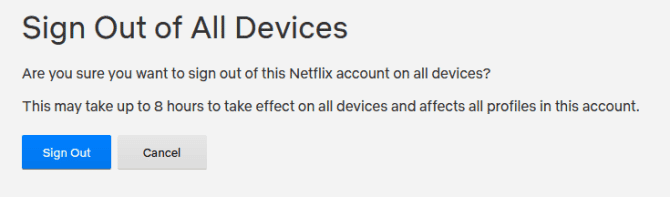
إذا كان هناك شيء مريب ، فانتقل إلى صفحة إدارة الأجهزة (الحساب -> تسجيل الخروج من جميع الأجهزة) وانقر فوق تسجيل الخروج لتسجيل الخروج من أي جهاز.
ثم قم بتسجيل الدخول إلى Netflix مرة أخرى وانتقل إلى صفحة تغيير كلمة المرور (الحساب -> تغيير كلمة المرور) لتعيين كلمة مرور جديدة وآمنة.
إذا كنت لا تزال ترى نشاطًا مريبًا في حسابك ، فيجب عليك الاتصال بـ Netflix لحل المشكلة.
11. كيف أقوم بإيقاف التشغيل التلقائي لمقاطع المعاينة على Netflix؟
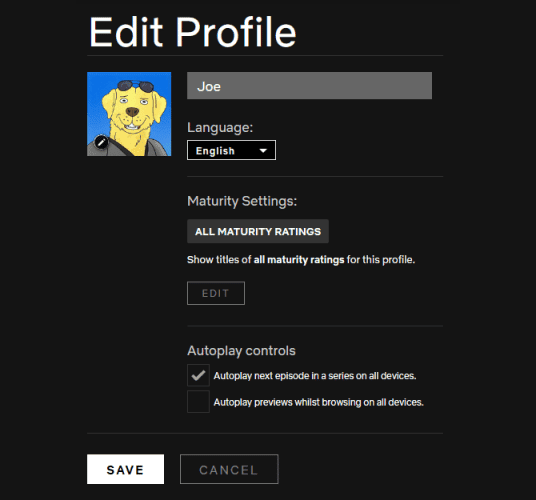
واحدة من أكثر ميزات Netflix المزعجة هي مقاطع المعاينات التي تبدأ في التشغيل عند التمرير فوق جزء من المحتوى. في الواقع ، يمكن أن تتسبب هذه الميزة في تجميد أجهزة كمبيوتر القديمة لدى بعض الأشخاص. لحسن الحظ ، يمكن تعطيل الميزة.
يجب تعطيلها لكل ملف شخصي ، ولكن بمجرد الانتهاء من ذلك ، يطبق التغيير عبر جميع أجهزتك. انتقل إلى إدارة الملفات الشخصية ، وانقر على الملف الشخصي الذي تريد تعديله ، وقم بإلغاء تحديد العرض التلقائي للمقاطع في أثناء الاستعراض على جميع الأجهزة. أخيرًا ، انقر فوق حفظ.
12. كيف يمكنني إيقاف الحلقة التالية من التشغيل التلقائي؟

عند الانتهاء من مشاهدة حلقة على Netflix ، تحرص خدمة البث على تشغيل الحلقة التالية تلقائيًا. حيث إنها تمنحك فقط نافذة لمدة قصيرة للإلغاء ، وإلا سيتم إخراجك من مشاهد ما بعد العرض والإنتقال إلى الحلقة التالية.
لحسن الحظ ، يمكنك تعطيل هذه الميزة لكل ملف شحصي. للقيام بذلك ، انتقل إلى إدارة الملفات الشخصية ، وانقر فوق ملف التعريف الذي تريد تعديله ، وقم بإلغاء تحديد العرض التلقائي للحلقة التالية من المسلسل على جميع الأجهزة ، وانقر فوق حفظ.
13. كيف يُمكنني مشاركة حسابي على Netflix خارج أسرتي؟
كانت مشاركة حسابك على Netflix خارج منزلك أمرًا بسيطًا مثل إعطاء أصدقائك معلومات تسجيل الدخول الخاصة بك. في الوقت الحاضر، لا تسمح Netflix بمشاركة كلمات السر؛ من المُحتمل أن يواجه أي شخص تُشاركها معه خطأً عندما يحاول مشاهدة أي شيء. تحقق من هل أوقفت Netflix مشاركة كلمة السر بين الأشخاص؟
لا يؤثر هذا القيد على عدد الأشخاص الذين يُمكنهم مشاهدة Netflix في نفس المنزل. لكن أولئك الذين هم خارجه سيحتاجون إما إلى التسجيل لحسابهم الخاص، أو يُمكنك إضافتهم كأعضاء إضافيين إلى حسابك مقابل دفع المزيد من المال.
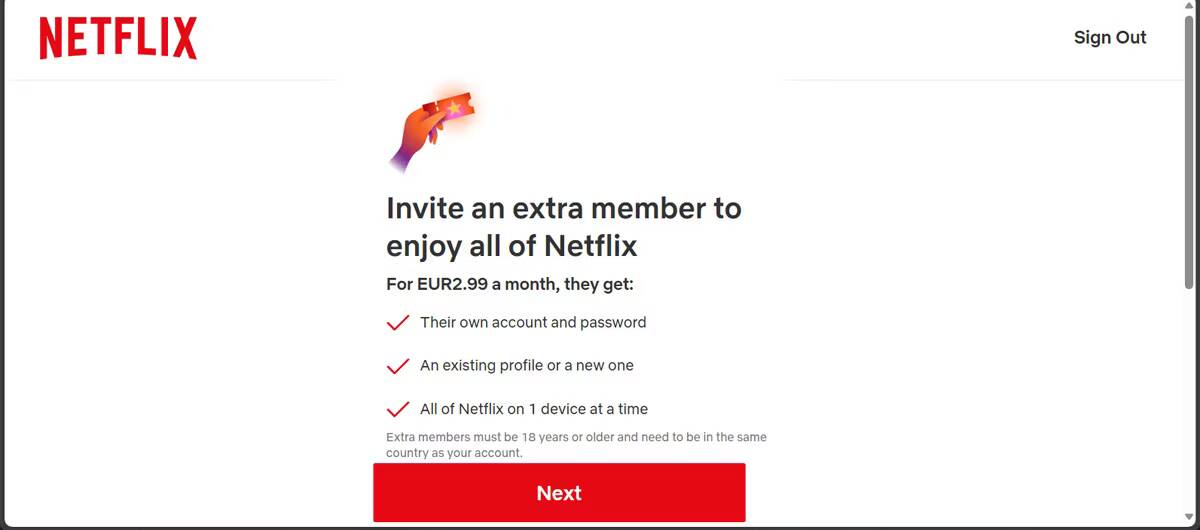
لاستخدام ميزة الأعضاء الإضافيين في Netflix، انتقل إلى "الحساب" -> "شراء فتحة عضو إضافي" واتبع المُطالبات.
هل هناك أي مشكلات أخرى في Netflix تحتاج إلى إصلاحها؟
على الرغم من روعة خدمة البث ، فقد تواجه مشاكل مزعجة في Netflix من وقت لآخر. نأمل أن تكون قائمتنا قد ساعدت في حل مشكلتك الخاصة. إذا لم يكن الأمر كذلك ، فلا تتردد في إخبارنا بمشكلتك في التعليقات أدناه ، وسنفعل ما في وسعنا للمساعدة.
كحل جانبي ، تحاول Netflix دائمًا تجربة ميزات جديدة. أحد الأمثلة على ذلك هو تغيير سرعات التشغيل ، لذلك إليك كيفية تغيير سرعة التشغيل على Netflix.








